Zdi se, da je Microsoft Teams pomagal, da je rivalstvo med velikanom iz Redmonda in Appleom v zadnjem času. Številni uporabniki Mac delajo od doma in se zanašajo na Teams za dokončanje svojih delovnih nalog in sodelovanje s kolegi. Vse je v redu, ko Teams deluje, kot je bilo predvideno. Vendar pa obstajajo časi, ko aplikacija ne deluje pravilno. V tem priročniku bomo razpravljali o kodi napake 300 Microsoft Teams in kako jo lahko popravite v Macu.
Kaj povzroča napako Teams 300 v Macu?
Koda napake Teams 300 se običajno pojavi, ko spremenite geslo AD (Active Directory) ali Teams. Aplikacija ne izbriše starega gesla, kar vam preprečuje prijavo.
Vsebina
-
Kako odpravim napako Teams 300 na svojem Macbooku?
- Uporabite Teams za splet
- Odjavite se iz aplikacije
- Odstranite gesla, povezana z Microsoftom
- Počistite predpomnilnik
- Zaključek
- Povezane objave:
Kako odpravim napako Teams 300 na svojem Macbooku?
Napaka 300 v bistvu poziva uporabnike, da se znova prijavijo. Toda ko zadeneš Prijaviti se gumb, se aplikacija znova zažene sama, namesto da bi vam omogočila vnos svojih poverilnic. Odstranitev in ponovna namestitev Teams ne reši te težave, zato sledite spodnjim korakom za odpravljanje težav.
Uporabite Teams za splet
Če se ne morete prijaviti v namizno aplikacijo, pojdite na https://teams.microsoft.com/ in se poskusite prijaviti v svoj račun. Na Teams za splet le redko prizadenejo iste napake, ki pohabljajo namizno različico. Seveda to ni rešitev sama po sebi. To je le hitra rešitev, ki vam bo, upajmo, omogočila, da se prijavite v svoj račun in se povežete s svojimi kolegi ali kolegi.
Odjavite se iz aplikacije
Ena hitra metoda za odpravljanje te napake je uporaba možnosti odjave. Preprosto povedano, morate zagnati Teams, z desno tipko miške kliknite ikono aplikacije v Docku in nato izberite Odjava.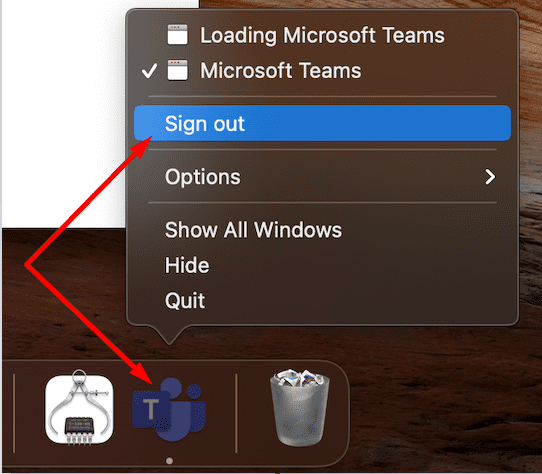
Počakajte dve ali tri minute, da se aplikacija popolnoma reciklira. Nato se lahko poskusite znova prijaviti in preverite, ali to deluje. Poleg tega, če ta metoda ne uspe, boste morda morali po odjavi zapreti Teams. Torej z desno tipko miške kliknite Teams, izberite Odjava, zaprite aplikacijo, jo znova zaženite in se nato znova prijavite.
V bistvu vaš Mac z odjavo izbriše datoteke .plist, kar omogoča ekipi, da vas prijavi z novim geslom.
Odstranite gesla, povezana z Microsoftom
Če se ta napaka pojavi po tem, ko spremenite Microsoftova gesla, odprite Keychain in odstranite svoja gesla, povezana z Microsoftom.
- Pojdite v aplikacijo Keychain Access na vašem Macu. Kliknite okno in izberite, Dostop do obeska za ključe v primeru, da vaši obeski za ključe niso vidni.
- Nato izberite svoje Microsoftove obeske za ključe.
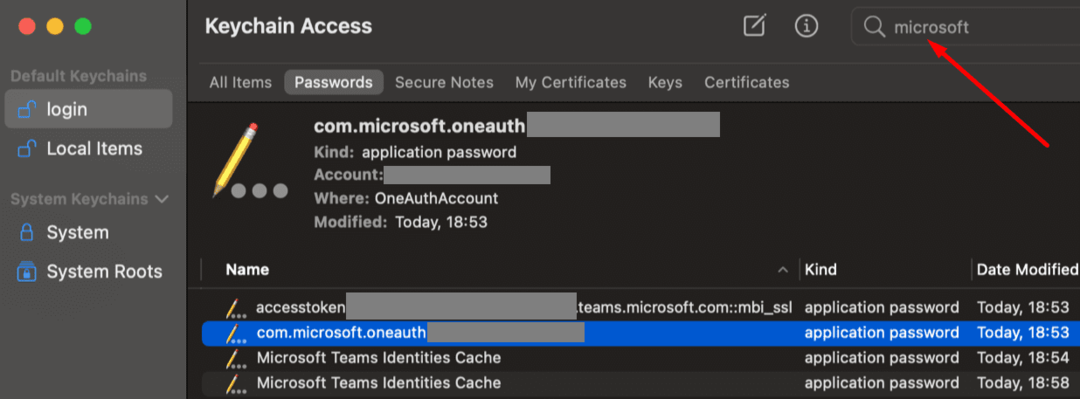
- Pojdi do mapa in izberite Izbriši.
- Kliknite Izbriši reference.
- Znova zaženite svoj Mac in znova zaženite Teams.
- Preverite, ali se lahko prijavite z novim geslom, ne da bi dobili napako 300.
Počistite predpomnilnik
Brisanje predpomnilnika lahko aplikaciji pomaga, da izbriše vaše stare poverilnice in datoteke za Teams ter potrdi novo geslo.
- Popolnoma zapustite Microsoft Teams.
- Kosilo Finder in držite pritisnjeno Možnost ključ.
- Nato kliknite na Pojdi meni in izberite Knjižnica.
- Pomaknite se do “~/Knjižnica/Podpora za aplikacije/Microsoft/Ekipe/
- Odprite mapo Teams in odstranite vse datoteke iz naslednjih map: Application Cache, blob_storage, Cache, baze podatkov, GPUCache, IndexedDB, Local Storage in tmp.
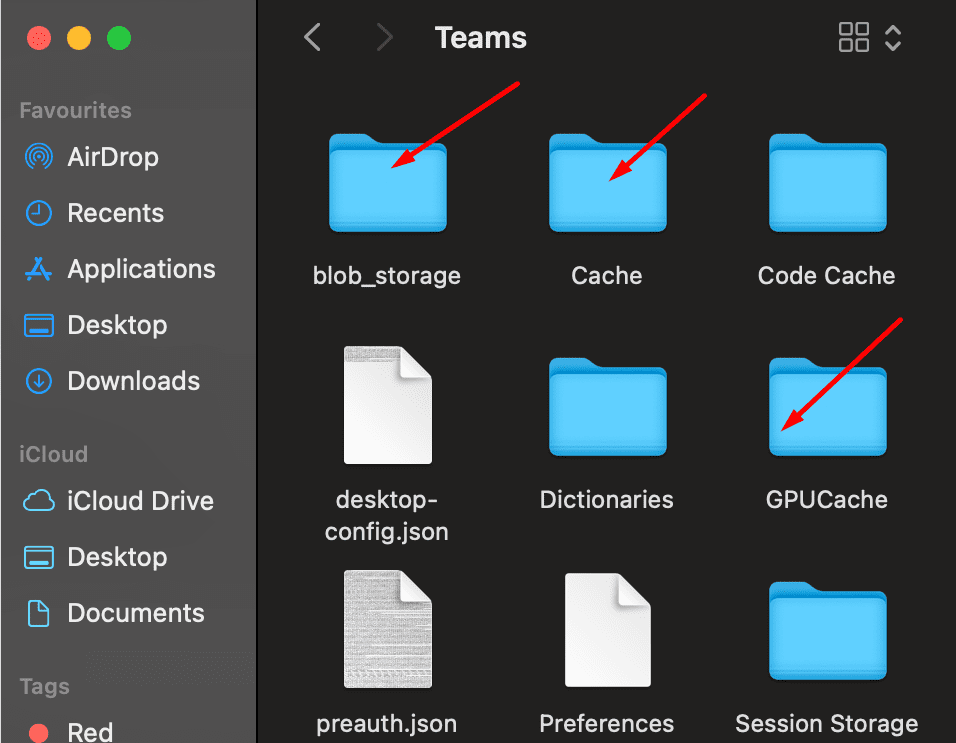
- Znova zaženite Teams in preverite, ali se lahko prijavite v svoj račun.
Zaključek
Koda napake Microsoft Teams 300 pomeni, da aplikacija ni mogla uporabiti vaših shranjenih poverilnic za vašo prijavo. Če želite odpraviti to težavo, se odjavite iz ekipe Teams in odstranite svoja Microsoftova gesla iz Keychain-a. Pritisnite spodnje komentarje in nam sporočite, katera metoda je delovala za vas.